Come ottimizzare uTorrent
Nonostante il numero di fonti sia abbastanza alto, non riesci a scaricare file dalla rete BitTorrent velocemente? Se utilizzi il programma uTorrent, forse c'è qualche impostazione che non è regolata come si dovrebbe. Che ne dici se diamo un'occhiata insieme e cerchiamo di risolvere il problema?
Leggi le indicazioni che si trovano qui sotto, prova a metterle in pratica e, se tutto fila per il verso giusto, dovresti riuscire a scoprire come ottimizzare uTorrent anche sul tuo PC. Utilizzi un Mac? Ci sono dei suggerimenti anche per te, quindi poche chiacchiere e mettiamoci subito al lavoro.
Se vuoi scoprire come ottimizzare uTorrent ed utilizzi Windows, puoi affidarti alla procedura di configurazione automatica del programma che analizza la velocità della connessione ADSL, testa le porte del router e imposta automaticamente le preferenze di uTorrent in base ai valori rilevati. Ciò permette di avere download e upload dei torrent su valori ottimali senza eseguire complicate configurazioni manuali.
Per avviare la procedura di configurazione automatica di uTorrent su Windows, seleziona la voce Setup automatizzato (oppure Configurazione guidata) dal menu Opzioni e, nella finestra che si apre, clicca sul pulsante Avvia i test per avviare il controllo di banda e network, ossia della velocità di connessione e delle porte del router.
La procedura dura pochi secondi. Se tutto va a buon fine ed accanto alle voci Banda e Network vedi comparire due segni di spunta verdi (√), clicca sul pulsante Salva & Chiudi ed uTorrent ottimizzerà automaticamente le sue impostazioni in base alla velocità della tua connessione ADSL. Se invece vengono rilevati dei problemi, e quindi al posto dei segni di spunta verdi vedi comparire delle X rosse o dei segni di spunta gialli (√), probabilmente devi aprire nel router la porta usata da uTorrent per scaricare i file dalla Rete.
Trovi tutte le informazioni necessarie per eseguire questa procedura nella mia guida su come usare uTorrent. Per sapere qual è la porta utilizzata dal programma per connettersi ad Internet, basta invece recarsi nelle opzioni dell'applicazione (cliccando l'icona dell'ingranaggio in alto a destra), selezionare la voce Connessione nella finestra che si apre e consultare il campo Porta usata per le connessioni in entrata.
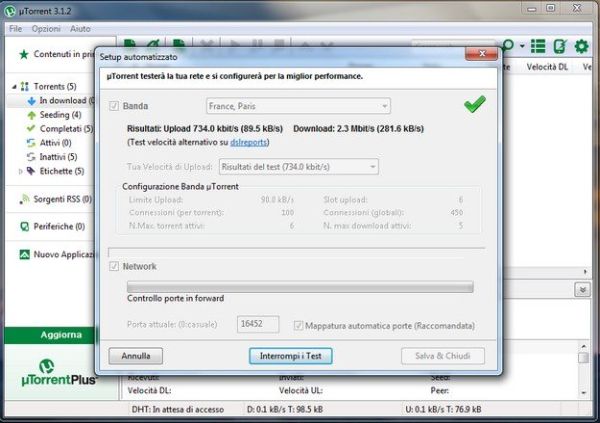
Vuoi sapere come ottimizzare uTorrent su Mac? La versione del programma destinata ai sistemi Apple non include una procedura di configurazione automatica come quella della controparte Windows ma dispone di un sistema, attivo di default, che regola in maniera intelligente la velocità di download e upload in base alle caratteristiche della connessione Internet.
Per assicurarti che questa funzione non sia stata disattivata sul tuo computer, avvia uTorrent, seleziona la voce Preferences dal menu del programma e, nella finestra che si apre, seleziona la scheda Bandwidth. Se nella scheda selezionata il valore Automatically manage bandwidth risulta l'unico segnato con una spunta, è tutto in regola. In caso contrario, provvedi a mettere il segno di spunta solo accanto a questa opzione, rimuovilo da tutte le altre e chiudi la finestra con le impostazioni di uTorrent.
In alternativa, se sei disposto a “smanettare” un po' pur di avere dei download più veloci dalla rete Torrent, puoi eseguire un test manuale della velocità di connessione e calcolare i valori ottimali per le preferenze di uTorrent usando uno strumento online denominato Azureus Calculator. Trovi tutte le istruzioni relative a questa procedura nella mia guida su come aumentare la velocità di uTorrent. In ogni caso, tieni presente che per buona norma la velocità di upload di uTorrent va impostata a circa l'80% della reale velocità di upload della connessione.
